 HOME
ABOUT
CONTACT
HOME
ABOUT
CONTACT

1. 新增來源檔案和標頭檔
2. Hello World
那麼我們就開始正式進入我們的第一支程式,首先我們得先新增標頭檔以及來源檔案。
再上一篇教學我們有提到標頭檔是用來將程式碼檔案之間產生連結,因此專案若有一定的規模,就需要有標頭檔來連結。
而來源檔案則是我們程式碼的主體,是不可或缺的檔案。
首先我們先來看看如何新增來源檔案,先在右側的目錄架構中的來源檔案按下右鍵->加入->新增項目,
可以看到"選擇項目類型"的介面,分別有C++檔案(.cpp)、標頭檔案(.h)和C++類別,如下圖。
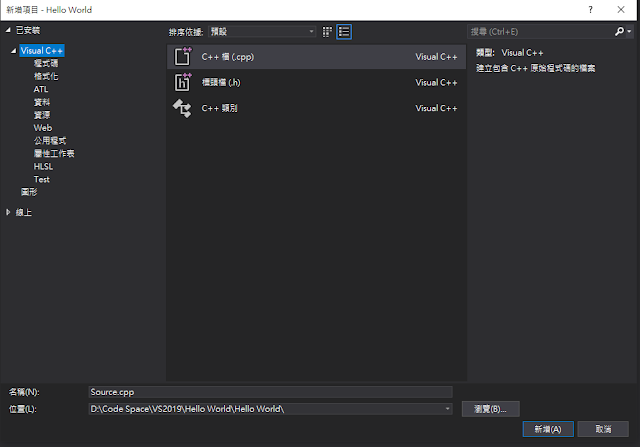
這裡我們就先選擇C++檔案,值得注意的事,
通常程式執行起始點的檔案,我們習慣性會命名為main.cpp,原因是在C語言中,作為程式執行起點的函式名稱就是main。
由於專案的規模越來越大時,來源檔案也會越來越多,為了方便辨別哪一個檔案才是程式執行起點,最好命名較好識別的檔案名稱,也很多人會命名與專案名稱相同。
新增標頭檔案的方法與來源檔案一樣,在右側目錄結構中的標頭檔點下右鍵->加入->新增項目,選擇標頭檔案即可。
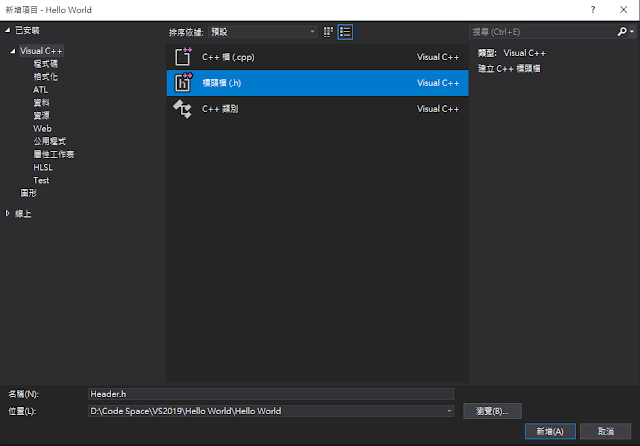
為了方便辨識,最好也一樣命名與來源檔案相同的名稱。
現在我們可以開始進行程式碼的撰寫了,首先點選我們剛剛新增的來源檔案。 前述我們有提到,標頭檔的用意在於連結程式碼檔案(來源檔案),這包括由程式碼檔案組成的函式庫,而C語言本身已經有定義好了一些基本的函式供我們開發使用。 因此,我們可以在程式碼的開頭先將需要的函式庫引入,如下:
#include<stdlib.h>
#include<stdio.h>
或是
#include<iostream>
擇一即可。stdlib是standard library的縮寫,而stdio則是standard IO(Input/Output)的縮寫。 而像上述的標頭檔引入也可以寫在前述我們新增的標頭檔內,然後再將我們自己新增的標頭檔引入到來源檔案即可。 做法是先點選我們新增的標頭檔,將上述的其中一種寫到標頭檔案內,然後再回到來源檔案,將引入檔案更改為新增的標頭檔名,如下。
#include<你的標頭檔名>
接下來我們可以寫個簡單的輸出,讓程式打印一個字串"Hello World"。 我們可以使用兩種方式來做輸出,不同的方式需要引入不同的標頭檔,第一種是用printf,裡頭的字串需用雙引號("")括起,\n代表換行符號,另外需要注意每一行的程式碼最後都需要用分號來做結尾, 第二種是用cout的方式來做輸出,記得需要使用命名空間std(後續篇章會介紹)。 兩種方式的範例如下。
Last updated: